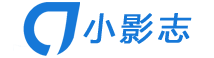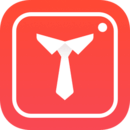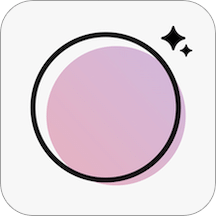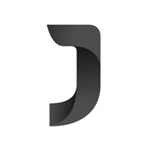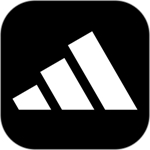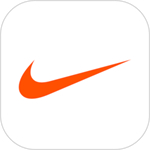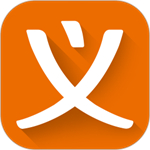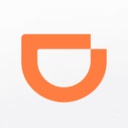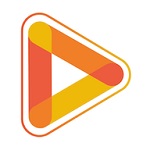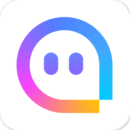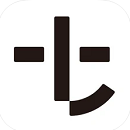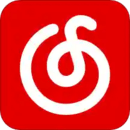美图秀秀p图怎么修改文字?美图秀秀p图修改文字操作介绍
时间:2023-06-28
来源:小影志
作者:佚名
美图秀秀是一款非常流行的图片编辑软件,可以帮助用户轻松地编辑出想要的图片效果。在使用该软件进行图片编辑时,有时需要修改图片中的文字内容,那么如何在美图秀秀中进行文字修改呢?
首先,我们需要打开手机上的美图秀秀应用程序,并进入主页。
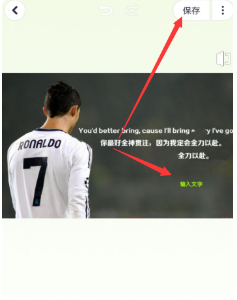
接着,在主页中找到“美化图片”选项,并点击打开该功能。
然后,我们需要从相册中选择需要编辑的图片,并打开该图片。在打开图片后,我们可以看到工具栏中有一个“消除笔”的选项,点击打开该选项。
随后,我们需要用手指在需要消除的文字上涂抹,这时候右上角会显示大图同步提醒。当涂抹完成后,释放手指,这时候涂抹处的文字就会被消除掉。接着,点击右下角的“完成”按钮。
接下来,我们回到美化图片界面,找到文字工具,并点击打开该工具。在文本工具界面,我们可以调整文字框的位置和大小,并在文字框中输入需要添加的文字。此外,我们还可以更改文字颜色、样式、字体等信息。在完成文字修改后,点击右下角的“完成”按钮。
最后,我们需要点击美化图片界面右上角的保存按钮,即可保存修改后的图片。通过以上步骤,我们就可以轻松地在美图秀秀中进行文字修改操作了。
相关下载
软件排行榜
- 最新排行
- 最热排行
- 评分最高
-
手机软件 大小:20.76MB
-
手机软件 大小:20.76MB
-
手机软件 大小:20.76MB
-
手机软件 大小:89.1MB